Gestisci i biglietti in Woov
 Aggiornato
da Robyn Marais
Aggiornato
da Robyn Marais
Una volta connessa la tua app Woov al tuo profilo Howler , sarai in grado di gestire i tuoi ticket.
All'interno di Woov puoi; Acquista biglietti, visualizza biglietti, registra biglietti, assegna biglietti, ricarica biglietti e incassa. Se desideri trasferire un biglietto all'interno del tuo profilo howler, dovrai visitare howler.co.za/tickets
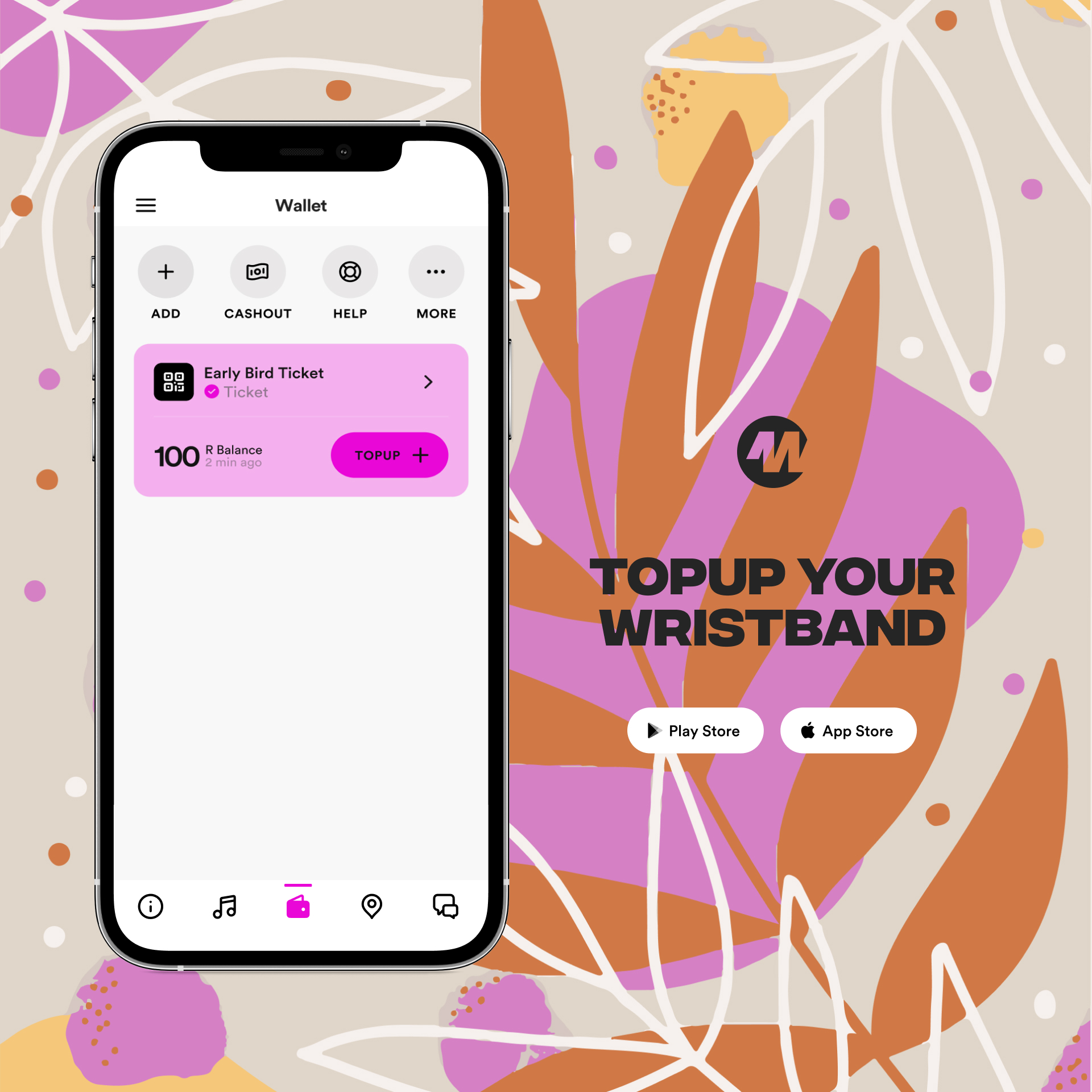
Acquista i biglietti
- All'interno dell'evento a cui desideri partecipare, vai al "Portafoglio".
- Seleziona il simbolo "AGGIUNGI" in alto a sinistra sullo schermo
- Seleziona "Acquista biglietto" nel popup modale
- Verrai indirizzato alla pagina Howler dove potrai acquistare i biglietti
Visualizza i biglietti
Assicurati di aver collegato Woov al profilo Howler con cui sono stati acquistati o assegnati i tuoi biglietti. Questi biglietti appariranno nel "Portafoglio".
Se un amico ha acquistato un biglietto per te, assicurati che ti abbia assegnato questo biglietto in modo che tu possa accedervi qui.
Prima di arrivare all'evento, assicurati di avere il biglietto disponibile da visionare e mostrare ai cancelli per ottenere l'accesso.
Per visualizzare il QR Code del tuo biglietto;
- Seleziona "Dettagli biglietto"
- Seleziona "Visualizza codice QR"
Registra il tuo biglietto
Alcuni eventi richiedono il completamento della registrazione prima di consentirti l'accesso ai tuoi biglietti.
Se il tuo biglietto non è registrato, mostrerà l'opzione "Completa registrazione"
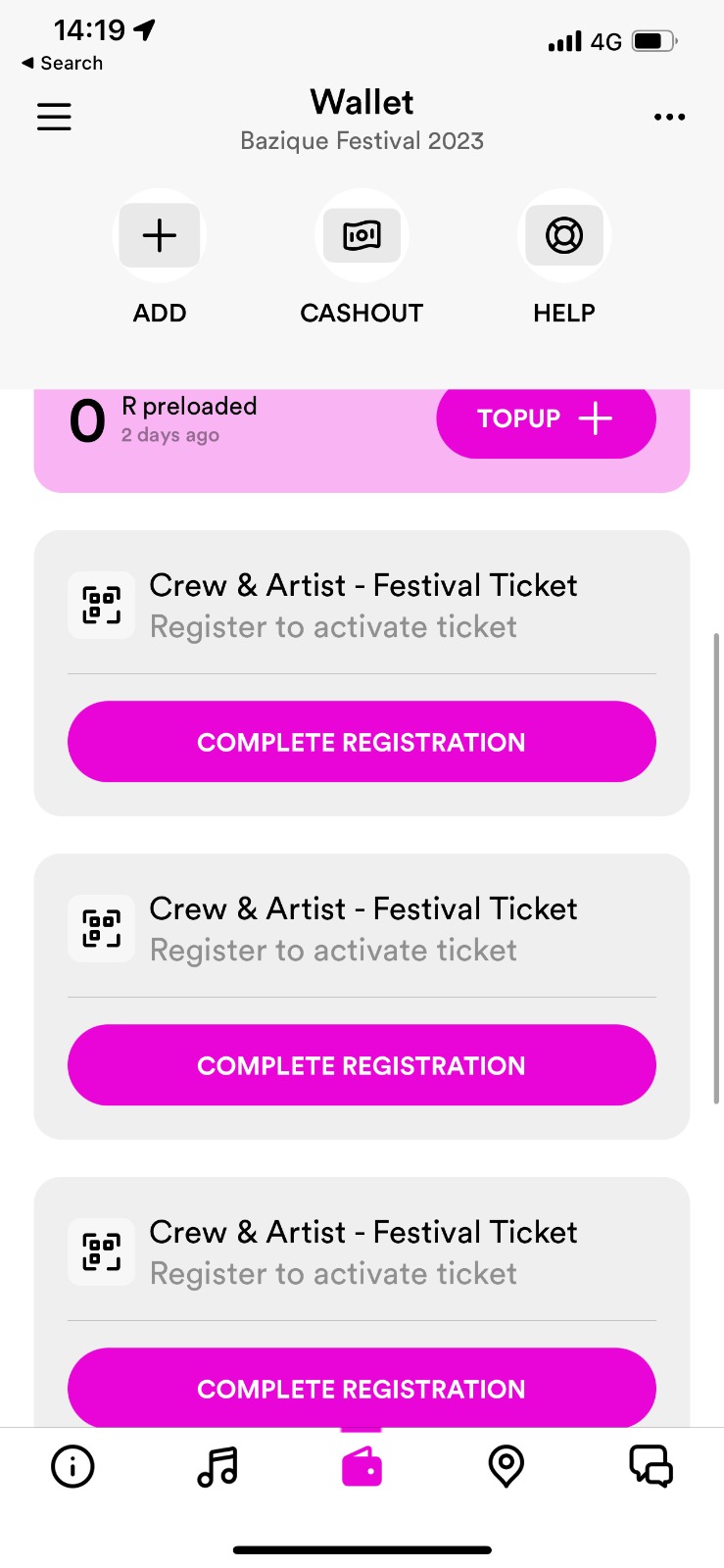
- Clicca su questo pulsante e inserisci i tuoi dati per completare la registrazione del biglietto.
Una volta completata la registrazione, avrai accesso per visualizzare e ricaricare il tuo biglietto.
Assegna i biglietti
Una volta acquistati i biglietti, il processo ti chiederà di assegnare i tuoi biglietti. Se scegli di decidere in seguito, il tuo biglietto sarà in attesa di assegnazione. Ogni biglietto richiede un profilo univoco per essere accessibile.
I tuoi biglietti non assegnati saranno visibili nel tuo "Portafoglio".
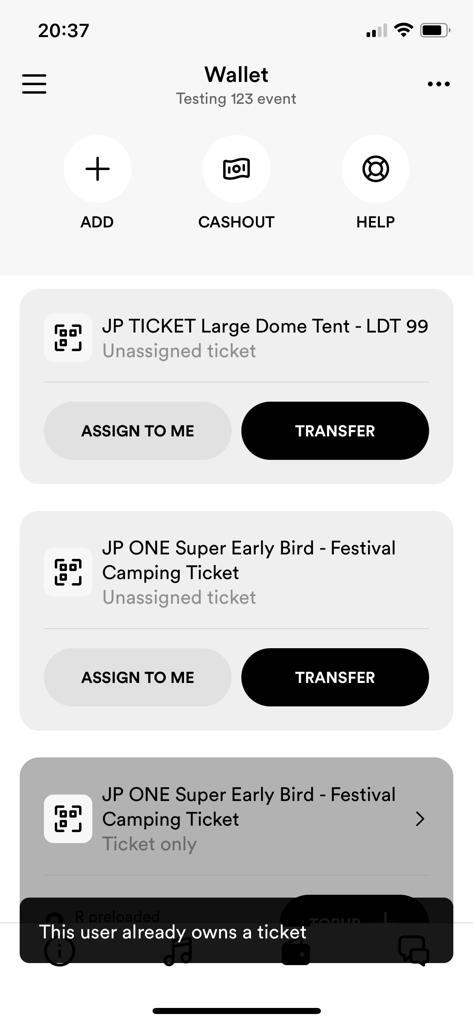
- Quando sei pronto per inviare il tuo biglietto a un amico, fai clic sul pulsante "trasferisci".
- Inserisci l'indirizzo email dell'amico a cui desideri inviare questo biglietto
- Conferma il loro indirizzo email
- Clicca su "trasferisci"
Questo biglietto apparirà ora nel "Portafoglio" dei tuoi amici. Dovranno accedere a Howler per accedere al loro ticket.
Riassegnare i biglietti
Se hai assegnato un ticket all'indirizzo email errato e il profilo Howler non è stato creato utilizzando questo indirizzo email, avrai l'opzione "Modifica trasferimento".
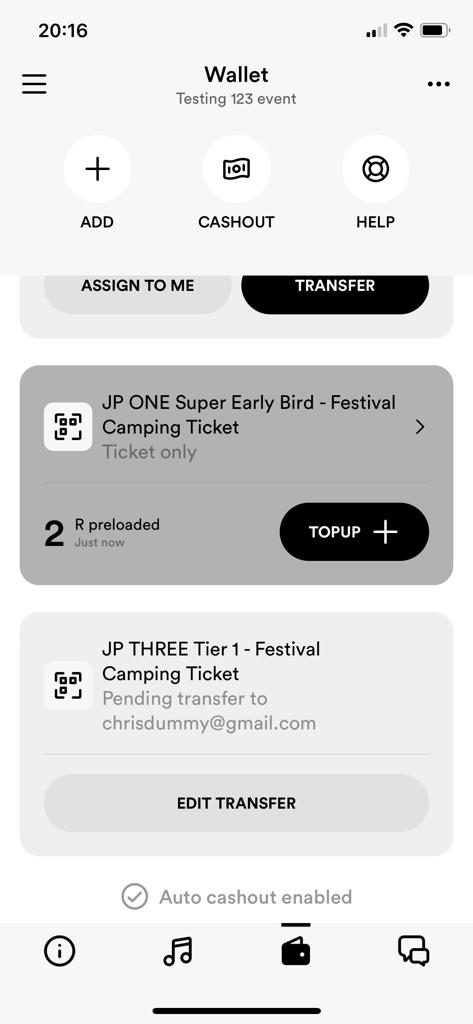
- Seleziona "Modifica trasferimento"
- Inserisci l'indirizzo email a cui desideri riassegnare questo ticket
- Conferma l'indirizzo email
- Seleziona "Trasferisci"
Ricarica biglietti
All'interno del tuo "Portafoglio", il tuo biglietto mostrerà l'importo ricaricato prima dell'evento e l'ultimo saldo disponibile sul tuo braccialetto durante l'evento. Questo saldo indicherà quando è stato aggiornato l'ultima volta.
Nel tuo "Portafoglio" potrai visualizzare il tuo biglietto. Per ricaricare il tuo biglietto nell'app;
- Selezionare il pulsante "RICARICA"
- Inserisci l'importo che desideri ricaricare
- Completa i dettagli del pagamento
Una volta completata, la ricarica si rifletterà sul tuo biglietto.
Se le ricariche online non sono disponibili, puoi sempre ricaricarle presso una stazione di ricarica in loco.
Incasso automatico
Puoi impostare i prelievi automatici nel tuo profilo Howler per farti trasferire automaticamente i fondi rimanenti da un evento quando i prelievi aprono dopo un evento.
Una volta impostati i prelievi automatici, ciò si applicherà a tutti gli eventi senza contanti a cui partecipi.
Se i prelievi sono già aperti, dovrai effettuare i prelievi manualmente per il tuo evento corrente prima di impostare i prelievi automatici per gli eventi futuri.
Per impostare i prelievi automatici in Woov;
- All'interno del tuo "Portafoglio" seleziona l'icona "Cashout" nella parte superiore dello schermo.
- Seleziona l'opzione "Imposta prelievi automatici" nella finestra popup nella parte inferiore dello schermo
- All'interno dell'app si aprirà un browser in cui dovrai inserire i tuoi dati bancari per il pagamento dei prelievi.
- Seleziona "Prelievo automatico" in fondo a questa pagina
- Seleziona "Salva" e verrai reindirizzato all'app.
Una volta aperti i prelievi dopo l'evento, i fondi rimanenti verranno automaticamente trasferiti sul tuo conto.
Incasso manuale
Una volta aperti i prelievi, riceverai una notifica per incassare il saldo rimanente.
- All'interno del tuo "Portafoglio" seleziona l'icona "Cashout".
- Il braccialetto dovrebbe essere accoppiato automaticamente. Se non è accoppiato, puoi inserire il numero UID che si trova sul retro del braccialetto.
- Seleziona "Cashout" sul tuo braccialetto
- Inserisci i tuoi dati bancari e seleziona "Cashout"
Riceverai un'e-mail per confermare l'importo del prelievo. I prelievi impiegheranno fino a 7 giorni per riflettersi nel tuo account.
Puoi visualizzare la cronologia delle transazioni su howler.co.za/cashless_tags
